皆さん、こんにちは。今日は、PowerPointを使って多言語のプレゼンテーションを作成する方法をご紹介します。海外の方々とお仕事をする機会が増えてきた方や、異なる言語でプレゼンを行う必要がある方にとって、これはとても役立つ情報です。難しそうに感じるかもしれませんが、実はとても簡単なんですよ。
PowerPoint内蔵の翻訳機能を活用する
まず、PowerPointには元々翻訳機能が備わっています。この機能を使えば、簡単にスライド内のテキストを別の言語に翻訳できます。
翻訳機能の使い方
1. 翻訳したいテキストを選択スライド上で翻訳したい部分をクリックして選びます。
2. 「校閲」タブをクリック画面上部の「校閲」タブを選択します。
3. 「翻訳」ボタンをクリック表示されたメニューから「翻訳」を選びます。
4. 翻訳先の言語を選択右側に表示される翻訳ツールで、翻訳したい言語を選びます。
5. 「挿入」ボタンをクリック翻訳結果が表示されたら、「挿入」をクリックしてテキストを置き換えます。
この方法で、スライド内のテキストを一つ一つ翻訳できます。ただし、スライド全体を一括で翻訳する場合は、他の方法が便利です。
DeepLのアドインを使って高精度な翻訳を行う
より高精度な翻訳を求める方には、DeepLのPowerPoint用アドインがおすすめです。これを使えば、スライド全体を一括で翻訳できます。
DeepLアドインの導入方法
1. DeepLの公式サイトにアクセスDeepLのウェブサイトに行きます。
2. PowerPoint用アドインをダウンロードサイト内の「PowerPoint向けのDeepL」からアドインをダウンロードします。
3. アドインをインストールダウンロードしたファイルを実行し、画面の指示に従ってインストールします。
DeepLアドインの使い方
1. PowerPointを開く翻訳したいプレゼンテーションを開きます。
2. 「DeepL」タブをクリック画面上部に追加された「DeepL」タブを選択します。
3. 翻訳先の言語を選択翻訳したい言語を選びます。
4. 「翻訳」ボタンをクリックこれでスライド全体が選んだ言語に翻訳されます。
このアドインを使うと、スライドのデザインやレイアウトを保ったまま翻訳できるので、とても便利です。
リアルタイムで字幕を表示する方法
プレゼンテーション中に、話している内容をリアルタイムで別の言語の字幕として表示することも可能です。これにより、異なる言語を話す聴衆にも内容を伝えることができます。
リアルタイム字幕の設定方法
1. 「スライドショー」タブをクリックPowerPointの上部にある「スライドショー」タブを選びます。
2. 「字幕の設定」をクリック表示されたメニューから「字幕の設定」を選びます。
3. 話す言語と表示する言語を選択自分が話す言語と、字幕として表示したい言語を選びます。
4. 字幕の位置を設定字幕を画面の上部や下部など、表示したい位置に設定します。
これで、プレゼンテーション中に話した内容がリアルタイムで翻訳され、字幕として表示されます。
よくある質問や疑問
Q1: DeepLのアドインは無料で使えますか?
DeepLの基本的な翻訳機能は無料で利用できますが、アドインの利用には有料のプランが必要な場合があります。詳細はDeepLの公式サイトでご確認ください。
Q2: リアルタイム字幕機能はどのバージョンのPowerPointで使えますか?
リアルタイム字幕機能は、Microsoft 365の最新バージョンのPowerPointで利用可能です。お使いのバージョンが対応しているか確認してください。
今すぐ解決したい!どうしたらいい?
いま、あなたを悩ませているITの問題を解決します!
「エラーメッセージ、フリーズ、接続不良…もうイライラしない!」
あなたはこんな経験はありませんか?
✅ ExcelやWordの使い方がわからない💦
✅ 仕事の締め切り直前にパソコンがフリーズ💦
✅ 家族との大切な写真が突然見られなくなった💦
✅ オンライン会議に参加できずに焦った💦
✅ スマホの重くて重要な連絡ができなかった💦
平均的な人は、こうしたパソコンやスマホ関連の問題で年間73時間(約9日分の働く時間!)を無駄にしています。あなたの大切な時間が今この悩んでいる瞬間も失われています。
LINEでメッセージを送れば即時解決!
すでに多くの方が私の公式LINEからお悩みを解決しています。
最新のAIを使った自動応答機能を活用していますので、24時間いつでも即返信いたします。
誰でも無料で使えますので、安心して使えます。
問題は先のばしにするほど深刻化します。
小さなエラーがデータ消失や重大なシステム障害につながることも。解決できずに大切な機会を逃すリスクは、あなたが思う以上に高いのです。
あなたが今困っていて、すぐにでも解決したいのであれば下のボタンをクリックして、LINEからあなたのお困りごとを送って下さい。
ぜひ、あなたの悩みを私に解決させてください。
まとめ
いかがでしたか?PowerPointには、多言語のプレゼンテーションを作成するための便利な機能がたくさん備わっています。これらを活用して、世界中の人々に伝わるプレゼンテーションを作成してみてください。他にも疑問やお悩み事があれば、お気軽にLINEからお声掛けください。





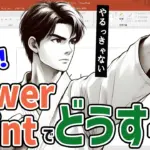
コメント